Win10电脑打不开网络发现怎么办?在局域网工作时,有些朋友会打开网络发现,以便局域网内的其他同事访问自己电脑共享的文件夹,提高工作效率。但也有用户反映突然无法启用网络发现。这怎么解决?下面是具体的解决方法。
Win10计算机无法打开网络发现解决方案。
1.右击桌面左下角的开始按钮,选择 从弹出菜单中。运行 菜单项。

2.在打开的Windows S10运行窗口中,输入Services.msc,然后单击确定按钮。

3.在打开的Windows10服务窗口中,找到SSDP发现服务项目。

4.右键单击SSDP发现服务项目并选择 从弹出菜单中。属性 菜单项。

5.此时会打开服务的属性窗口,点击 在橱窗里。创业类型 下拉菜单,选择 从弹出菜单中。自动 菜单项。

6.然后单击 在右下角。应用 按钮,然后你可以发现开始按钮是可编辑的。单击 。开始 纽扣。

7.这时会弹出Windows S10正在启动服务项的提示。启动后,您可以再次设置网络发现,并且可以正常设置。

 小白号
小白号
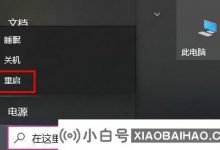
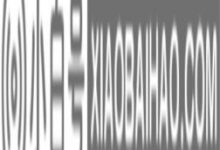

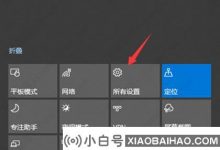
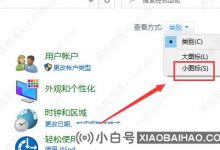
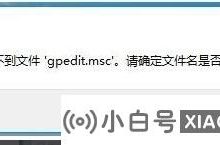
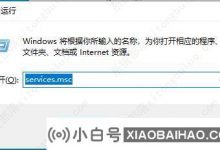



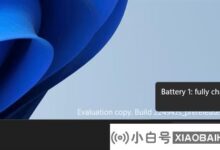
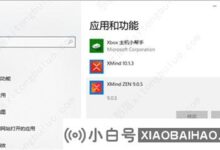


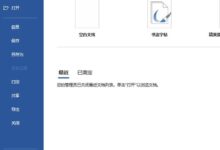

评论前必须登录!
注册